Marquesina anclada
Marquesina anclada al forjado
Seleccione desde el selector de tipos, este tipo de marquesina, tal como observa en la imagen:
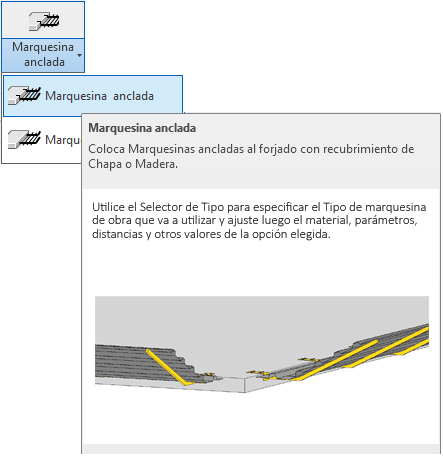
Para añadir este tipo de marquesinas en un forjado de su proyecto deberá proceder del siguiente modo:
1. Abra una vista de planta o 3D.
2. En el menú de UrbiCAD, haga click en Marquesina anclada desde el selector de tipos (ver imagen anterior).
3. Asigne los parámetros de Tipo de protección (listones de madera o de chapa), la Separación del montante inicial y final al fin de los listones/chapa, del cuadro de Propiedades del tipo seleccionado (ver imagen).
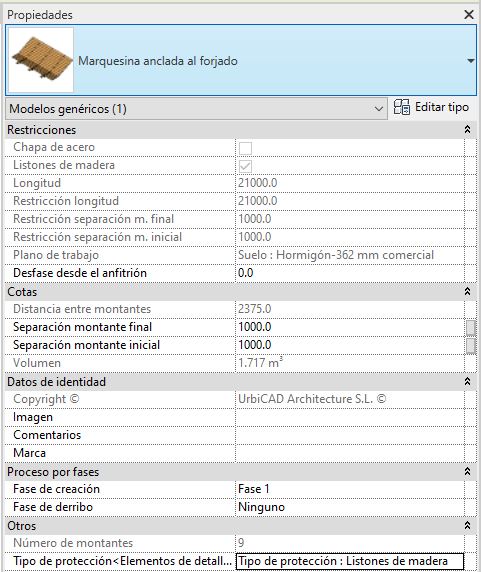
4. Seleccione ahora en Dibujar uno de los modos de dibujar la marquesina (lo más cómodo es la opción de seleccionar línea tal como observa en la imagen inferior).

Puede también utilizar otras opciones como línea (marcando directamente el punto inicial y el final de la marquesina) o rectángulo (para forjados rectangulares), según le interese.
5. Puede colocarla seleccionando ahora en Dibujar uno de los modos de dibujar la marquesina (lo más cómodo es la opción de seleccionar línea tal como observa en la imagen inferior).
Puede también utilizar otras opciones como línea (marcando directamente el punto inicial y el final de la marquesina) o rectángulo (para huecos horizontales), según le interese.
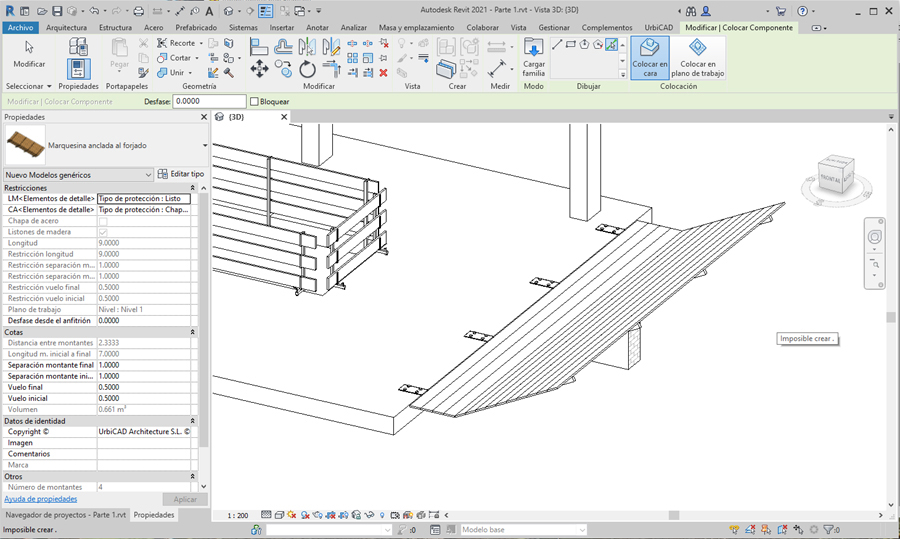
Observe como la marquesina se coloca de extremo a extremo del canto del forjado, y según los valores que haya asignado de Vuelo inicial y Vuelo final, estará más o menos separada de los cantos extremos del forjado.
Los vuelos, al insertarse cada alineación de marquesina, tiene unos valores por defecto preparados para facilitar la colocación del encuentro y sin ajustar nada, se ajusten bien en la esquina.
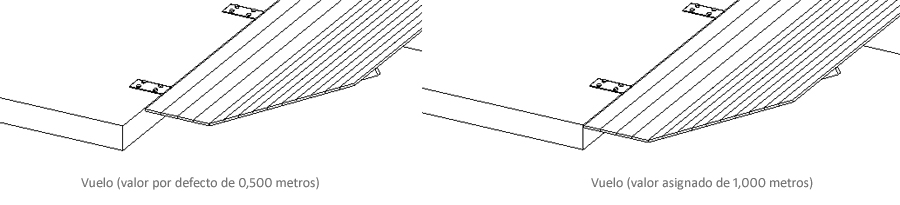
Si desde Propiedades ha ajustado correctamente los valores y materiales, podrá colocar la marquesina que se ajuste a sus necesidades.
Posteriormente a la colocación de la marquesina, si necesita realizar los encuentros en las esquinas, deberá acceder al apartado correspondiente a Encuentros para solucionarlo.
Utilización de Línea para la colocación de marquesinas:
En este caso (que es el que por defecto se ofrece al seleccionar directamente desde la cinta de opciones), solamente debe marcar los puntos P1 inicial y P2 final de los extremos de la barandilla sobre el forjado.
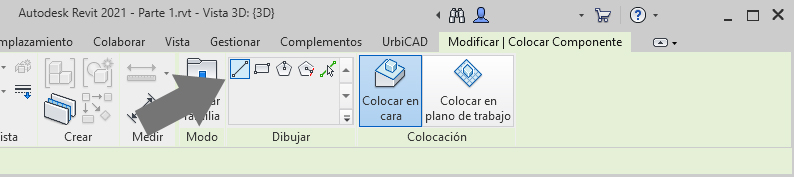
Puede ser interesante marcar estos puntos inicial y final para aquellos casos en los que la marquesina no debe ir de extremo a extremo del canto del forjado, tal como observa en la imagen siguiente.
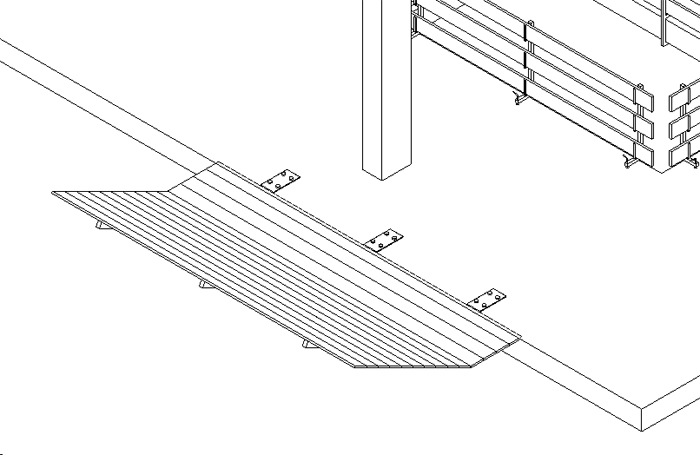
Utilización de rectángulo para la colocación de marquesinas:
Aunque se puede aplicar en forjados rectangulares, no consideramos que este caso sea relevante, no obstante como siempre recuerde que debe marcar los puntos P1 y P2 de los extremos de la diagonal de un rectángulo, para la colocación de la marquesina.
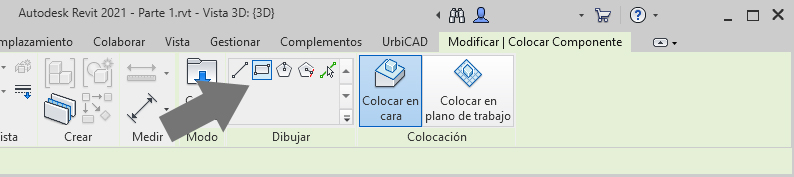
Cambio global del tipo de marquesinas colocadas:
Una vez colocadas las marquesinas en un proyecto, es posible hacer un cambio global de tipo, para ello:
1. Seleccionamos un tramo de la marquesina a cambiar.
2. Hacemos click con el botón derecho del ratón sobre la misma y seleccionamos Todos los ejemplares (ver imagen inferior).
3. Seleccionamos desde Propiedades, los nuevos valores de la nueva marquesina a cambiar, y ejecutamos la acción.
El resultado será un cambio global de tipo, tal como se deseaba, sin necesidad de hacerlo uno a uno.